 outils de développement
outils de développement
 VSCode
VSCode
 Une brève analyse de la façon d'utiliser Anaconda pour importer la bibliothèque Python dans vscode
Une brève analyse de la façon d'utiliser Anaconda pour importer la bibliothèque Python dans vscode
Une brève analyse de la façon d'utiliser Anaconda pour importer la bibliothèque Python dans vscode
Comment importer la bibliothèque python dans vscode ? L'article suivant vous montrera comment utiliser anaconda pour importer des bibliothèques python dans vscode J'espère que cela vous sera utile !

Je viens de commencer à apprendre à écrire du python avec vscode et j'ai rencontré de nombreux problèmes.
Cette fois, le code doit importer numpy, pandas et autres bibliothèques. Après avoir parcouru de nombreuses méthodes sur Internet, j'ai trouvé ce que je pensais être la méthode la plus simple : Utilisez anaconda pour importer la bibliothèque.
Cela facilite également l'importation d'autres bibliothèques à l'avenir. [Apprentissage recommandé : Tutoriel vscode, Enseignement de la programmation]
Environnement existant : Installé vs code et plug-ins pour exécuter python
Installer anaconda
Introduction à Anacond
Anaconda fait référence à une distribution Python open source, qui comprend plus de 180 packages scientifiques tels que conda et Python et leurs dépendances. Parce qu'il contient un grand nombre de packages scientifiques, le fichier de téléchargement d'Anaconda est relativement volumineux (400+Mo). Si vous n'avez besoin que de certains packages, ou si vous avez besoin d'économiser de la bande passante ou de l'espace de stockage, vous pouvez également utiliser Miniconda, une distribution plus petite (). qui ne contient que conda et Python).
Conda est un gestionnaire de packages et d'environnements open source qui peut être utilisé pour installer différentes versions de packages logiciels et leurs dépendances sur la même machine, et peut basculer entre différents environnements
Anaconda inclut Conda, Python et un grand nombre de packages d'outils installés, tels que : numpy, pandas, etc.
Miniconda inclut Conda, Python
Téléchargement et installation d'Anacond
Adresse de téléchargement officielle : lien
Vous pouvez vous référer à cet article pour téléchargement Et installation, il y a quelques points à noter : lien
Test
Article de référence : lien
1. Ouvrez cmd [WIN+R /cmd]
Entrez -conda list.
Comme le montre l'image ci-dessous, Anaconda est installé avec succès. 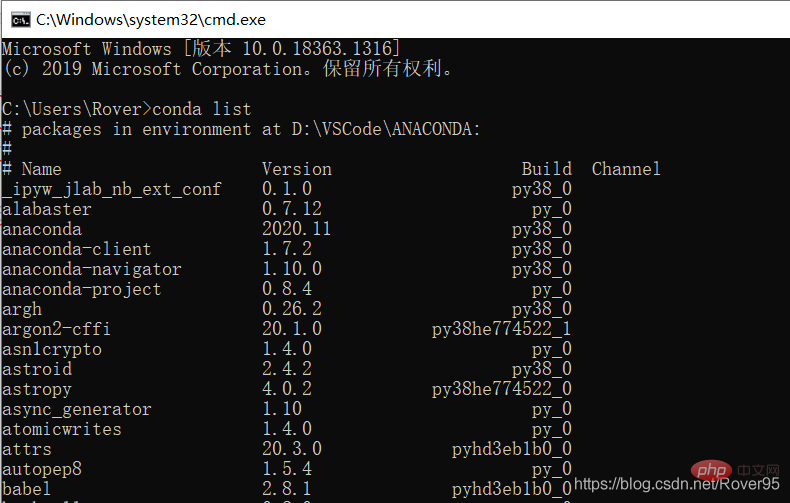
2. Créez un environnement
Entrez -conda create -n test python=3.8.3 pip
#Modifiez la version de Python en fonction du numéro de version Par exemple, si votre version de Python est 3.7, remplacez-la par -. conda create -n test python =3.7 pip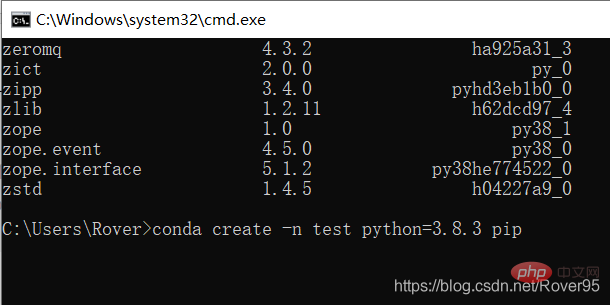
#Vous pouvez voir la version Python dans le coin inférieur gauche de la page de codes vs
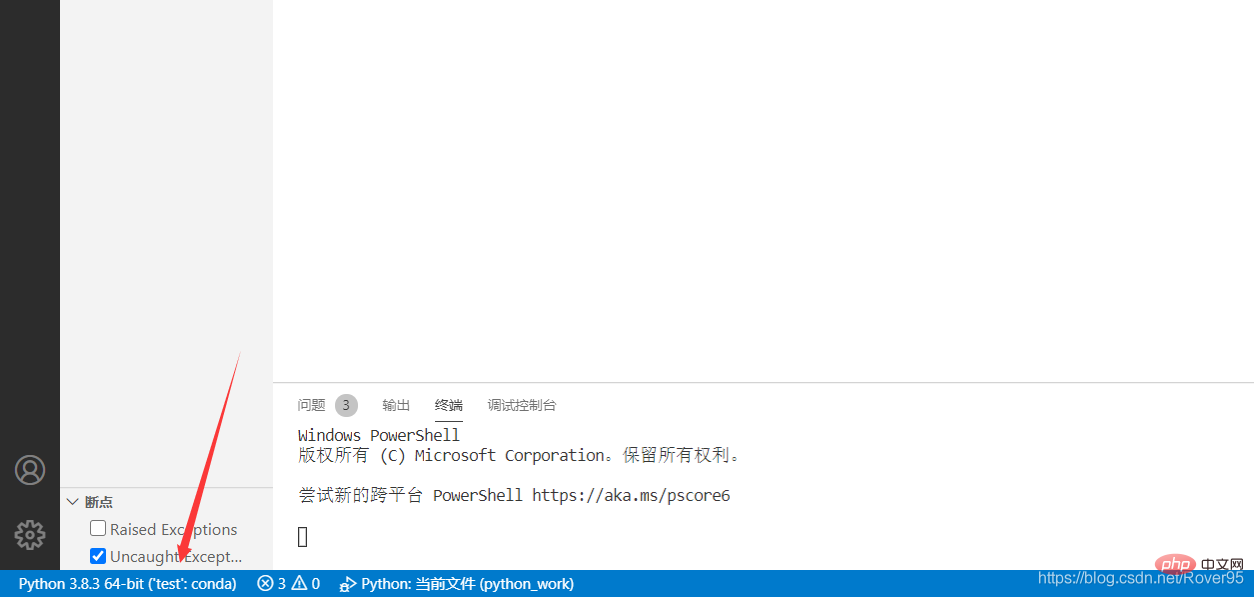
Continuer (y/[n]) apparaîtra, entrez simplement y
Le le reste des étapes est expliqué dans l'article lié ci-dessus C'est très clair
Environnement de configuration vscode
Le problème rencontré : Le code actuel doit importer la librairie numpy
Solution :
1. Ou cliquer sur le numéro de version dans le coin inférieur gauche de vscode, l'image suivante apparaîtra, sélectionnez l'interpréteur comme test : conda version 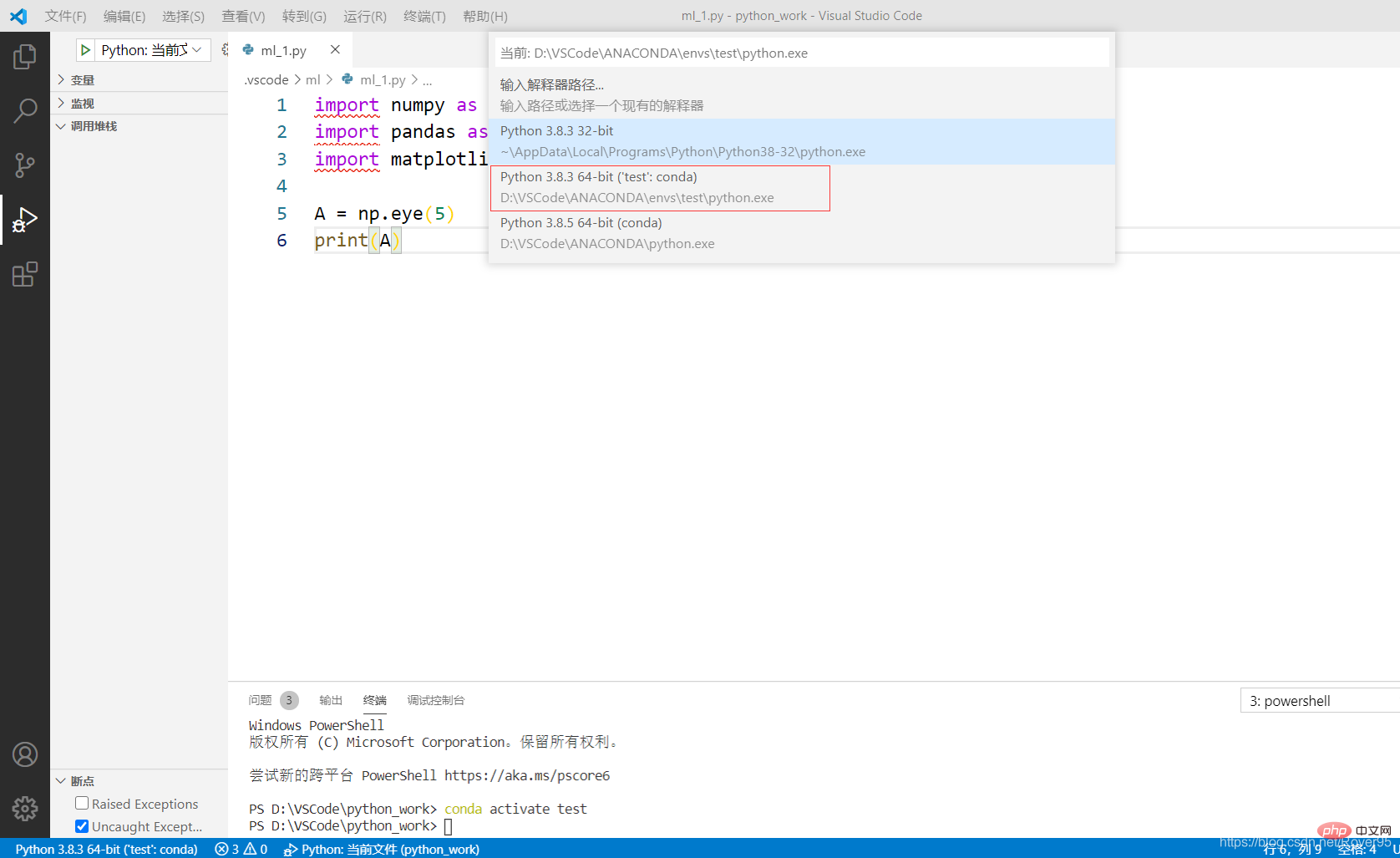
2. À ce moment, l'erreur est toujours signalée lors de l'exécution, indiquant qu'il n'y a pas de bibliothèque numpy , nous devons installer cette bibliothèque
3. Ouvrez cmd, entrez -conda install numpy, une fois la bibliothèque numpy installée avec succès, réexécutez-la et le problème est résolu
Article de référence pour le processus d'installation de la bibliothèque : lien
Conclusion
1. Vous pouvez utiliser la méthode ci-dessus pour installer diverses bibliothèques, ce qui est simple et pratique.
2. En apprenant les méthodes d'autres personnes, puis en résumant les enregistrements, j'espère pouvoir aider les autres
Pour plus de connaissances sur VSCode, veuillez visiter : Tutoriel de base de vscode !
Ce qui précède est le contenu détaillé de. pour plus d'informations, suivez d'autres articles connexes sur le site Web de PHP en chinois!

Outils d'IA chauds

Undresser.AI Undress
Application basée sur l'IA pour créer des photos de nu réalistes

AI Clothes Remover
Outil d'IA en ligne pour supprimer les vêtements des photos.

Undress AI Tool
Images de déshabillage gratuites

Clothoff.io
Dissolvant de vêtements AI

AI Hentai Generator
Générez AI Hentai gratuitement.

Article chaud

Outils chauds

Bloc-notes++7.3.1
Éditeur de code facile à utiliser et gratuit

SublimeText3 version chinoise
Version chinoise, très simple à utiliser

Envoyer Studio 13.0.1
Puissant environnement de développement intégré PHP

Dreamweaver CS6
Outils de développement Web visuel

SublimeText3 version Mac
Logiciel d'édition de code au niveau de Dieu (SublimeText3)
 Python: automatisation, script et gestion des tâches
Apr 16, 2025 am 12:14 AM
Python: automatisation, script et gestion des tâches
Apr 16, 2025 am 12:14 AM
Python excelle dans l'automatisation, les scripts et la gestion des tâches. 1) Automatisation: La sauvegarde du fichier est réalisée via des bibliothèques standard telles que le système d'exploitation et la fermeture. 2) Écriture de script: utilisez la bibliothèque PSUTIL pour surveiller les ressources système. 3) Gestion des tâches: utilisez la bibliothèque de planification pour planifier les tâches. La facilité d'utilisation de Python et la prise en charge de la bibliothèque riche en font l'outil préféré dans ces domaines.
 Python vs JavaScript: la courbe d'apprentissage et la facilité d'utilisation
Apr 16, 2025 am 12:12 AM
Python vs JavaScript: la courbe d'apprentissage et la facilité d'utilisation
Apr 16, 2025 am 12:12 AM
Python convient plus aux débutants, avec une courbe d'apprentissage en douceur et une syntaxe concise; JavaScript convient au développement frontal, avec une courbe d'apprentissage abrupte et une syntaxe flexible. 1. La syntaxe Python est intuitive et adaptée à la science des données et au développement back-end. 2. JavaScript est flexible et largement utilisé dans la programmation frontale et côté serveur.
 VSCODE Précédent la touche de raccourci suivante
Apr 15, 2025 pm 10:51 PM
VSCODE Précédent la touche de raccourci suivante
Apr 15, 2025 pm 10:51 PM
VS CODE Utilisation de la clé de raccourci en une étape / prochaine: une étape (arrière): Windows / Linux: Ctrl ←; macOS: cmd ← Étape suivante (vers l'avant): Windows / Linux: Ctrl →; macOS: CMD →
 Comment définir VScode
Apr 15, 2025 pm 10:45 PM
Comment définir VScode
Apr 15, 2025 pm 10:45 PM
Pour activer et définir VScode, suivez ces étapes: installer et démarrer VScode. Préférences personnalisées, y compris les thèmes, les polices, les espaces et le formatage de code. Installez des extensions pour améliorer les fonctionnalités telles que les plugins, les thèmes et les outils. Créer un projet ou ouvrir un projet existant. Utilisez Intellisense pour obtenir des invites de code et des achèvements. Déboguez le code pour parcourir le code, définir des points d'arrêt et vérifier les variables. Connectez le système de contrôle de version pour gérer les modifications et commettre du code.
 Quelle langue est écrite dans vscode
Apr 15, 2025 pm 11:51 PM
Quelle langue est écrite dans vscode
Apr 15, 2025 pm 11:51 PM
VScode est écrit en dactylographie et javascript. Tout d'abord, sa base de code principale est écrite en TypeScript, un langage de programmation open source qui étend JavaScript et ajoute des capacités de vérification de type. Deuxièmement, certaines extensions et plug-ins de VScode sont écrits en JavaScript. Cette combinaison fait de VScode un éditeur de code flexible et extensible.
 Comment changer le mode chinois avec VScode
Apr 15, 2025 pm 11:39 PM
Comment changer le mode chinois avec VScode
Apr 15, 2025 pm 11:39 PM
VS Code pour changer le mode chinois: ouvrez l'interface des paramètres (Windows / Linux: Ctrl, macOS: CMD,) Recherchez des paramètres "Editor: Language" Sélectionnez "Chine
 Quelle langue VScode est utilisée
Apr 15, 2025 pm 11:03 PM
Quelle langue VScode est utilisée
Apr 15, 2025 pm 11:03 PM
Visual Studio Code (VSCOD) est développé par Microsoft, construit à l'aide du cadre Electron, et est principalement écrit en JavaScript. Il prend en charge un large éventail de langages de programmation, notamment JavaScript, Python, C, Java, HTML, CSS, etc., et peut ajouter une prise en charge d'autres langues à travers des extensions.
 Tutoriel chinois de réglage VScode
Apr 15, 2025 pm 11:45 PM
Tutoriel chinois de réglage VScode
Apr 15, 2025 pm 11:45 PM
VS Code prend en charge les paramètres chinois, qui peuvent être complétés en suivant les étapes: ouvrez le panneau des paramètres et recherchez "Locale". Définissez "Langale.Language" sur "ZH-CN" (chinois simplifié) ou "ZH-TW" (chinois traditionnel). Enregistrer les paramètres et redémarrer le code. Le menu des paramètres, la barre d'outils, les invites de code et les documents seront affichés en chinois. D'autres paramètres linguistiques peuvent également être personnalisés, tels que le format de balise de fichier, la description de l'entrée et le langage du processus de diagnostic.





